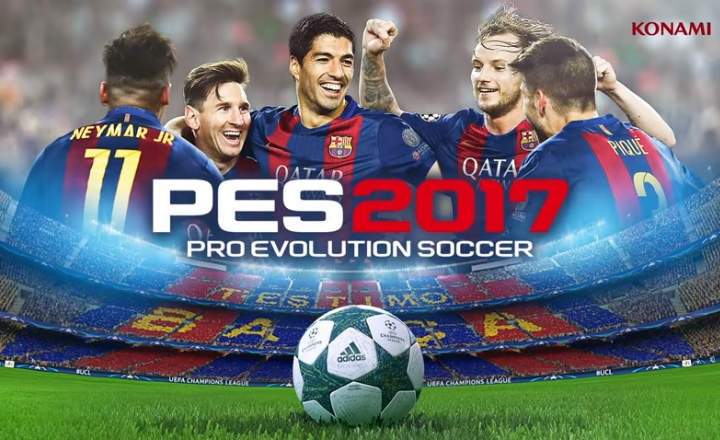Ang G Suite office suite ay isa sa mga pinakamahusay na libreng alternatibo sa Microsoft Office. Ang word processor ng Google Docs (o Google Docs, gaya ng pagkakakilala nito sa Espanyol), sa bahagi nito, ay kumakatawan sa isang mahusay na tool para makapagsulat ng mga teksto mula sa anumang device at anumang oras, hangga't mayroon kaming available na koneksyon sa Internet. At lahat ng ito nang hindi kinakailangang mag-install ng anuman sa computer.
Sa personal, ito ay isa sa aking mga paboritong web application, salamat sa kung saan ako ay nagawang makaalis sa kumunoy sa higit sa isang pagkakataon kapag ako ay nagkaroon ng mga problema sa aking PC sa nakaraan. Gayunpaman, pagdating sa mga font, maraming tao ang nakakaramdam na medyo limitado dahil sa maliit na bilang ng mga font na magagamit sa app.
Maaari ba naming gamitin ang mga font na naka-install sa aming computer sa Google Docs?
Bago pumasok sa harina, mahalagang linawin ang puntong ito. Hanggang ngayon, hindi pa rin kami pinapayagan ng Google Docs na manu-manong mag-install ng mga font sa OTF o TTF na format (iyon ay, ang karaniwang mga font na na-install na namin sa aming PC).
Sa halip, kakailanganin naming i-unblock ang mga font ng Google na nauna nang naka-install sa Google Docs at "nakatago" bilang default, o kumuha ng mga panlabas na font sa pamamagitan ng pag-install ng extension na binuo ng mga third party.
Paraan # 1: Gamitin ang menu ng mga font upang i-unlock ang mga bagong font
Nag-aalok lamang ang tagapili ng font ng Google ng limitadong bilang ng mga font sa loob ng drop-down na menu nito (humigit-kumulang 30 iba't ibang mga font). Ang hindi alam ng maraming tao ay sa pamamagitan ng pagpapalawak ng menu ay makakahanap tayo ng maraming iba pang karagdagang mapagkukunan.
- Magbukas ng kasalukuyang dokumento sa Google Docs o gumawa ng bago.
- Sa toolbar, mag-click sa drop-down ng mga font at piliin ang “Higit pang mga mapagkukunan”.

- Magbubukas ito ng bagong window kung saan maa-access natin ang buong listahan ng mga magagamit na mapagkukunan sa Google Docs. Dito makikita natin ang daan-daang mga font na maaari nating i-filter ayon sa kanilang estilo, kasikatan, petsa ng karagdagan, atbp.
- Kapag ang mga mapagkukunan na gusto naming idagdag ay matatagpuan, kailangan lang namin i-click ang mga ito upang awtomatikong maidagdag ang mga ito sa aming listahan ng mga mapagkukunan (kanang bloke, "Aking mga mapagkukunan").
- Upang tapusin, mag-click sa "Upang tanggapin"Para isara ang bintana.

Ngayon, kung ipapakita namin ang menu ng mga font sa toolbar, makikita namin na ang mga bagong font na idinagdag namin ay magagamit na at magagamit sa pagbalangkas ng dokumento nang walang mga problema.
Paraan # 2: Magdagdag ng mga bagong font sa Google Docs sa pamamagitan ng pag-install ng plugin
Kung wala kaming sapat sa mga font na inaalok ng Google, maaari rin kaming gumamit ng pandagdag o "add-on" upang madagdagan ang bilang ng mga magagamit na font. Ang Extensis Font ay isang plugin para sa Google Docs na nagbibigay-daan sa amin na magdagdag ng higit sa 900 bagong mga font. Ang pag-install nito ay talagang simple.
- Sa loob ng Google Docs, sa tuktok na menu i-click ang "Mga Plugin -> Mag-download ng Mga Plugin”.

- Ire-redirect tayo sa G Suite Marketplace. Nagsusulat"Mga Extensis na Font”Sa search engine na makikita mo sa itaas na bahagi at pindutin ang enter.

- Kung nabaybay namin nang tama ang pangalan makikita namin ang plugin sa mga resulta ng paghahanap. Mag-click dito at sa sheet ng produkto mag-click sa asul na pindutan "I-install”.
- Tanggapin ang lahat ng mga mensahe ng babala at ibigay ang hiniling na mga pahintulot upang makumpleto ang pag-install.

Paano gamitin ang mga font ng Extensis Font
Hindi tulad ng iba pang mga font ng Google Docs, sa Extensis, kinakailangan na mayroon kaming tekstong nakasulat na bago gawin ang pagbabago ng font. Iyon ay, kailangan muna nating isulat ang teksto at pagkatapos ay gamitin ang Extensis plugin upang baguhin ang default na font.
- Piliin ang buong dokumento o ang bahagi ng teksto kung saan mo gustong ilapat ang bagong font.
- Mula sa tuktok na menu, mag-navigate sa "Mga Plugin -> Mga Extensis na Font -> Start”.

- Ang pagkilos na ito ay magbubukas ng side panel kung saan maaari naming piliin ang lahat ng mga panlabas na mapagkukunan na magagamit sa pamamagitan ng Extensis.
- Mag-click sa font na interesado ka upang mailapat ito sa napiling teksto. Gamitin ang regulator"Sukat”Upang dagdagan o bawasan ang laki ng font.

Kapag nailapat na namin ang bagong font, maaari naming ipagpatuloy ang paggamit ng parehong font para sa natitirang bahagi ng dokumento.
Paano magtakda ng custom na font bilang default
Sa lahat ng mga bagong font na ito sa aming pagtatapon, maaaring gusto naming baguhin ang font na itinalaga bilang default sa Google Docs. Sa ganitong paraan, nailigtas namin ang aming sarili mula sa pagbabago ng font sa tuwing gagawa kami ng bagong dokumento.
- Pumili ng isang piraso ng text na naglalaman ng font na gusto mong gamitin mula ngayon.
- Mag-click sa "Format -> Mga Estilo ng Talata -> Normal na Teksto ->I-update ang normal na text upang tumugma”.

- Tiyaking napili pa rin ang teksto. Ngayon pumunta sa "Format -> Mga Estilo ng Talata -> Mga Pagpipilian ->I-save bilang aking mga default na istilo”.
Sa ganitong paraan, gagamitin ng Google Docs ang napiling font bilang default na font para sa lahat ng mga dokumento. Kung sa anumang naibigay na sandali gusto naming bumalik, kailangan lang naming i-reset ang mga kagustuhan mula sa "Format -> Mga Estilo ng Talata -> Mga Pagpipilian ->I-reset ang mga istilo”.
meron ka Telegram naka-install? Tumanggap ng pinakamahusay na post ng bawat araw sa aming channel. O kung gusto mo, alamin ang lahat mula sa aming Pahina ng Facebook.